Problèmes de résultats d'impression
L'image imprimée est déplacée ou en biais.
 Est-ce que les guides papier sont mal alignés ?
Est-ce que les guides papier sont mal alignés ?
Faites correspondre les guides papier avec le papier chargé dans la source papier.
Des stries apparaissent/ l'impression est irrégulière

 Utilisez-vous le papier approprié ?
Utilisez-vous le papier approprié ?
Vérifiez le papier utilisé et remplacez-le par le papier qui convient.
 Avez-vous nettoyé l'unité de fixation ?
Avez-vous nettoyé l'unité de fixation ?
Nettoyez l'unité de fixation.
 La quantité de toner restant dans la cartouche de toner est-elle faible ?
La quantité de toner restant dans la cartouche de toner est-elle faible ?
Vérifiez la quantité de toner restante et remplacez la cartouche de toner si nécessaire.
 Est-il temps de remplacer la cartouche de toner ?
Est-il temps de remplacer la cartouche de toner ?
Les matériaux à l'intérieur de la cartouche de toner peuvent s'être détériorés. Remplacez la cartouche de toner.
 Utilisez-vous la machine dans un environnement très humide ?
Utilisez-vous la machine dans un environnement très humide ?
Modifiez le réglage de [Mode Environnement humide]. Le régler sur [Humidité élevée] peut résoudre ce problème.

Le réglage sur [Humidité élevée] peut rendre l'image ou le texte imprimé flou en cas d'utilisation dans un environnement peu humide.
 La correction de la discordance des couleurs ou la correction de la teinte a-t-elle été effectuée correctement ?
La correction de la discordance des couleurs ou la correction de la teinte a-t-elle été effectuée correctement ?
Si l'effet des discordances de couleur ou des stries de couleur (lignes) est inacceptable, procédez à un étalonnage.
 Seule la couleur du bord arrière de l'image imprimée est-elle dense ?
Seule la couleur du bord arrière de l'image imprimée est-elle dense ?
Modifiez le réglage de <Corr fix sur bord arr avec pap ordin>. Le régler sur <Oui> peut résoudre le problème.

Le réglage sur <Oui> diminue la vitesse d'impression.
Les images ne sont pas imprimées sur le bon côté du papier.
 L'orientation du papier chargé est-elle correcte ?
L'orientation du papier chargé est-elle correcte ?
Vérifiez l'orientation et le côté du papier qui est placé vers le haut. Chargez à nouveau le papier s'il a une orientation incorrecte.
Les images ne sont pas imprimées dans le format prévu.
 Le format de l'original et le format du papier qui est chargé correspondent-ils ?
Le format de l'original et le format du papier qui est chargé correspondent-ils ?
Remplacez le papier qui est chargé par du papier du format sur lequel vous voulez imprimer.
Faites correspondre [Format de sortie] dans le pilote de l'imprimante avec le format du papier sur lequel imprimer.
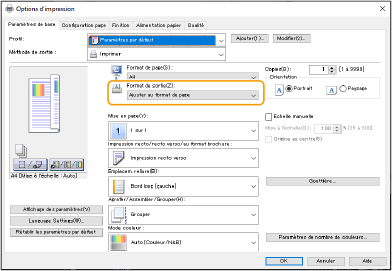
L'orientation ne correspond pas des deux côtés du papier lors de l'utilisation de l'impression recto-verso.
 Les réglages pour l'impression recto-verso sont-ils corrects ?
Les réglages pour l'impression recto-verso sont-ils corrects ?
Suivez la procédure ci-dessous pour vérifier les réglages d'impression.
1 | Sélectionnez l'orientation de l'original sur l'écran des réglages d'impression de l'application. |
2 | Sur l'écran [Réglages de base] du pilote, réglez [Orientation] sur la même orientation que vous avez réglé à l'étape 1. 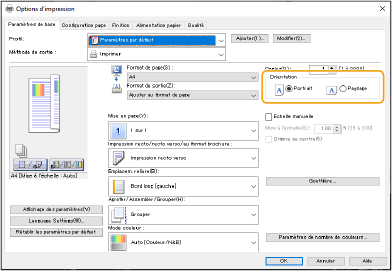 |
3 | Lors de la vérification de l'aperçu d'impression, réglez [Mise en page]  [Ordre des pages] [Ordre des pages]  [Impression recto/recto verso/au format brochure] [Impression recto/recto verso/au format brochure]  [Emplacem. Reliure]. [Emplacem. Reliure].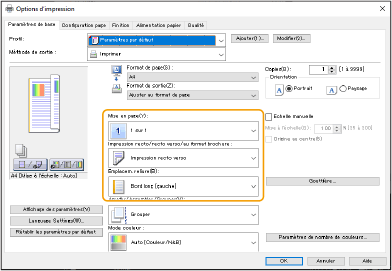 |
 |
[Ordre des pages] s'affiche lorsque [Mise en page] est réglé sur [2 sur 1] ou plus. |
Des taches apparaissent sur les impressions
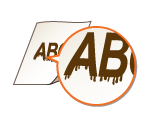
 Utilisez-vous le papier approprié ?
Utilisez-vous le papier approprié ?
Vérifiez le papier utilisé et remplacez-le par le papier qui convient.
 Est-ce que des taches apparaissent sur les impressions lorsque vous utilisez la machine dans un environnement à faible humidité ?
Est-ce que des taches apparaissent sur les impressions lorsque vous utilisez la machine dans un environnement à faible humidité ?
Modifiez le réglage de [Mode Environnement humide]. Régler cet élément sur [Humidité faible 1] peut résoudre le problème.

Si vous sélectionnez [Humidité faible 1] et que vous utilisez la machine dans un environnement très humide, la densité d'impression peut devenir plus claire ou irrégulière.
 Des taches apparaissent-elles sur les impressions en fonction du type de papier ou de l'environnement d'exploitation ?
Des taches apparaissent-elles sur les impressions en fonction du type de papier ou de l'environnement d'exploitation ?
Modifiez le réglage de <Corr fix sur bord arr avec pap ordin>. Réglercet élément sur <Oui> peut résoudre le problème.

Si vous sélectionnez <Oui>, la vitesse d'impression sera plus lente.
Des taches de toner et des éclaboussures apparaissent
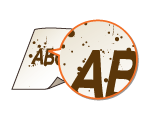
 Utilisez-vous le papier approprié ?
Utilisez-vous le papier approprié ?
Vérifiez le papier utilisé et remplacez-le par le papier qui convient.
 Utilisez-vous l'appareil dans un environnement peu humide ?
Utilisez-vous l'appareil dans un environnement peu humide ?
Modifiez le réglage de [Mode Environnement humide]. Le régler sur [Humidité faible 2] peut résoudre ce problème.
Des images rémanentes apparaissent sur la zone vide

 Utilisez-vous le papier approprié ?
Utilisez-vous le papier approprié ?
Vérifiez le papier utilisé et remplacez-le par le papier qui convient.
 La quantité de toner restant dans la cartouche de toner est-elle faible ?
La quantité de toner restant dans la cartouche de toner est-elle faible ?
Vérifiez la quantité de toner restante et remplacez la cartouche de toner si nécessaire.
 Est-il temps de remplacer la cartouche de toner ?
Est-il temps de remplacer la cartouche de toner ?
Les matériaux à l'intérieur de la cartouche de toner peuvent s'être détériorés. Remplacez la cartouche de toner.
 Est-ce que la température de fixation est appropriée ?
Est-ce que la température de fixation est appropriée ?
Modifiez le réglage de <Régler la température de fixation>. Le régler sur <Mini> peut résoudre le problème.
Les impressions sont faibles ou des stries apparaissent
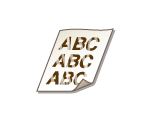
 La quantité de toner restant dans la cartouche de toner est-elle faible ?
La quantité de toner restant dans la cartouche de toner est-elle faible ?
Vérifiez la quantité de toner restante et remplacez la cartouche de toner si nécessaire.
 Est-il temps de remplacer la cartouche de toner ?
Est-il temps de remplacer la cartouche de toner ?
Les matériaux à l'intérieur de la cartouche de toner peuvent s'être détériorés. Remplacez la cartouche de toner.
 Utilisez-vous le papier approprié ?
Utilisez-vous le papier approprié ?
Vérifiez le papier utilisable et remplacez-le par le papier approprié. Spécifiez également les paramètres de format et de type de papier correctement.
 Utilisez-vous du papier contenant une grande quantité de poussière de papier ?
Utilisez-vous du papier contenant une grande quantité de poussière de papier ?
Modifiez le réglage de [Réduire les défauts d'image causés par la poussière de papier]. Le régler sur [Oui] peut résoudre ce problème.

Le réglage sur [Oui] peut diminuer la vitesse d'impression.
Apparition de points blancs

 Utilisez-vous un papier qui a absorbé l’humidité ?
Utilisez-vous un papier qui a absorbé l’humidité ?
Remplacez-le par du papier approprié.
 Utilisez-vous le papier approprié ?
Utilisez-vous le papier approprié ?
Vérifiez le papier utilisé et remplacez-le par le papier qui convient.
 La quantité de toner restant dans la cartouche de toner est-elle faible ?
La quantité de toner restant dans la cartouche de toner est-elle faible ?
Vérifiez la quantité de toner restante et remplacez la cartouche de toner si nécessaire.
 Est-il temps de remplacer la cartouche de toner ?
Est-il temps de remplacer la cartouche de toner ?
Les matériaux à l'intérieur de la cartouche de toner peuvent s'être détériorés. Remplacez la cartouche de toner.
 Utilisez-vous l'appareil dans un environnement peu humide ?
Utilisez-vous l'appareil dans un environnement peu humide ?
Modifiez le réglage de [Mode Environnement humide]. Le régler sur [Humidité faible 2] peut résoudre ce problème.
 Lors de l'impression recto-verso, des points blancs apparaissent-ils ?
Lors de l'impression recto-verso, des points blancs apparaissent-ils ?
Modifiez le réglage de <Mode Prévention des motifs goutte d'eau>. Le régler sur <Oui> peut résoudre le problème.

Le réglage sur <Oui> diminue la vitesse d'impression.
Apparition de points noirs
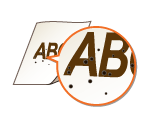
 Avez-vous nettoyé l'unité de fixation ?
Avez-vous nettoyé l'unité de fixation ?
Nettoyez l'unité de fixation.
Le verso du papier est maculé
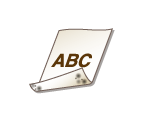
 Avez-vous chargé du papier dont le format est inférieur à celui des données d'impression ?
Avez-vous chargé du papier dont le format est inférieur à celui des données d'impression ?
Vérifiez que le format du papier correspond au format des données d'impression.
 Avez-vous nettoyé l'unité de fixation ?
Avez-vous nettoyé l'unité de fixation ?
Nettoyez l'unité de fixation.
 Avez-vous nettoyé le rouleau de transfert secondaire ?
Avez-vous nettoyé le rouleau de transfert secondaire ?
Modifiez le réglage de <Nettoy. auto rouleau de transf. second.>. Le régler sur <Oui> peut résoudre le problème.

Le réglage sur <Oui> peut diminuer la vitesse d'impression.
Les zones remplies ne sont pas imprimées finement
 Les zones remplies ne sont pas imprimées finement
Les zones remplies ne sont pas imprimées finement
Modifiez le réglage de <Mode régl imag zone rempl pap ordin>. Le régler sur <Oui> peut résoudre le problème.

Passez à <Oui> uniquement si vous utilisez du papier à surface brillante. Un problème d'impression peut survenir.
 Utilisez-vous du papier (épais) à surface brillante ?
Utilisez-vous du papier (épais) à surface brillante ?
Modifiez le réglage de <Mode régl. image zone rempl. pap. épais>. Le régler sur <Oui> peut résoudre le problème.

Passez à <Oui> uniquement si vous utilisez du papier épais à surface brillante. Un problème d'impression peut survenir.
Apparition de taches comme des gouttes d'eau ou des stries
 Le papier se salit-il lors de l'impression recto-verso ?
Le papier se salit-il lors de l'impression recto-verso ?
Modifiez le réglage de <Mode Prévention des motifs goutte d'eau>. Le régler sur <Oui> peut résoudre le problème.

Le réglage sur <Oui> peut diminuer la vitesse d'impression.
Le toner de l'image imprimée se décolle
 Utilisez-vous le papier approprié ?
Utilisez-vous le papier approprié ?
Vérifiez le papier utilisé et remplacez-le par le papier qui convient.
 Est-ce que la température de fixation est appropriée ?
Est-ce que la température de fixation est appropriée ?
Modifiez le réglage de <Régler la température de fixation>. Le régler sur <Maxi 1> peut résoudre le problème.

Si le réglage sur <Maxi 1> ne résout pas le problème de manière satisfaisante, réglez sur <Maxi 2>. Mais la vitesse d'impression diminue.
Le papier se froisse
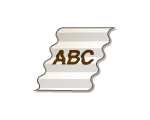
 Est-ce que le papier est chargé correctement ?
Est-ce que le papier est chargé correctement ?
Si le papier n'est pas chargé en dessous de la ligne de limite de chargement ou du guide de limite de chargement, ou s'il est chargé en biais, il risque de se froisser.
 Utilisez-vous un papier qui a absorbé l’humidité ?
Utilisez-vous un papier qui a absorbé l’humidité ?
Remplacez-le par du papier approprié.
 Utilisez-vous le papier approprié ?
Utilisez-vous le papier approprié ?
Vérifiez le papier utilisé et remplacez-le par le papier qui convient.
 Des froissements se forment-ils lorsque vous imprimez sur du papier fin ?
Des froissements se forment-ils lorsque vous imprimez sur du papier fin ?
Modifiez le réglage de [Réduire ondulation papier fin]. Sélectionner [Oui] peut résoudre ce problème.

Si vous sélectionnez [Oui], les impressions risquent d'être décolorées.
 Des plis apparaissent-ils lors de l'impression sur du papier fin ou ordinaire dans un environnement très humide ?
Des plis apparaissent-ils lors de l'impression sur du papier fin ou ordinaire dans un environnement très humide ?
Modifiez le réglage de [Réduire le froissement du papier fin/plat]. Le régler sur [Oui] peut résoudre ce problème.

Le réglage sur [Oui] diminue la vitesse d'impression.
En fonction de l'environnement, le papier chargé dans une cassette peut absorber l'humidité et des plis peuvent apparaître lors de l'impression. Dans ce cas, réduire le nombre de feuilles de papier neuf qui seront chargées lors de l'impression suivante peut éviter l'apparition de plis.
 Cela se produit-il lorsque vous imprimez sur des enveloppes ?
Cela se produit-il lorsque vous imprimez sur des enveloppes ?
Modifiez le réglage de [Réduire froissement enveloppe]. Le régler sur [Oui] peut résoudre ce problème.

Le réglage sur [Oui] peut entraîner un manque de netteté de l'image imprimée.
Le papier s'enroule
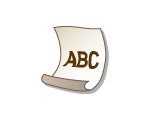
 Utilisez-vous un papier qui a absorbé l’humidité ?
Utilisez-vous un papier qui a absorbé l’humidité ?
Remplacez-le par du papier approprié.
Lorsque le paramètre actuel du type de papier est <Ordinaire 1>, modifiez-le en <Ordinaire 2>.
 Ce problème se produit-il lors de l'impression sur certains types de papier tels que le papier ordinaire ou le papier fin ?
Ce problème se produit-il lors de l'impression sur certains types de papier tels que le papier ordinaire ou le papier fin ?
Réglez <Mode 1> sur <Oui> sous <Mode Prévention du bouclage>.

Si vous sélectionnez <Oui>, la qualité d'impression peut être réduite.
Si le réglage de <Mode 1> sur <Oui> ne diminue pas l'enroulement du papier, réglez<Mode 2> sur <Oui>. Si le réglage de <Mode 1> et <Mode 2> sur <Oui> ne diminue pas l'enroulement du papier, réglez <Mode 1> et <Mode 2> sur <Non> et réglez <Changer la méthode d'alimentation papier> sur <Prior. face d'impr.>.
 Utilisez-vous le papier approprié ?
Utilisez-vous le papier approprié ?
Vérifiez le papier utilisable et remplacez-le par le papier approprié. Spécifiez également les paramètres de format et de type de papier correctement.
Retournez le papier (recto et verso) de manière à changer la face à imprimer, puis rechargez le papier.

Dans de rares cas, les symptômes peuvent s'aggraver en fonction du type de papier utilisé. Dans ce cas, rétablissez la face d'impression d'origine.
Le papier n'est pas alimenté/Deux feuilles ou plus sont alimentées ensemble
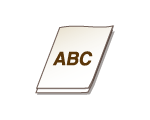
 Est-ce que le papier est chargé correctement ?
Est-ce que le papier est chargé correctement ?
Déramez avec soin la pile de papier de telle sorte que les feuilles n'adhèrent pas les unes aux autres.
Vérifiez si le papier est correctement chargé.
Vérifiez si le nombre de feuilles chargées convient et qu'un papier adapté est utilisé.
Vérifiez si le papier chargé n'est pas de types et de formats différents.
 Cela se produit-il lors de l'alimentation en papier à partir du plateau multifonctions ?
Cela se produit-il lors de l'alimentation en papier à partir du plateau multifonctions ?
Modifiez le réglage de [Ajuster le transfert du papier dans le plateau multifonctions]. Le régler sur [Oui] peut résoudre ce problème.

Le réglage sur [Oui] peut diminuer la vitesse d'impression.